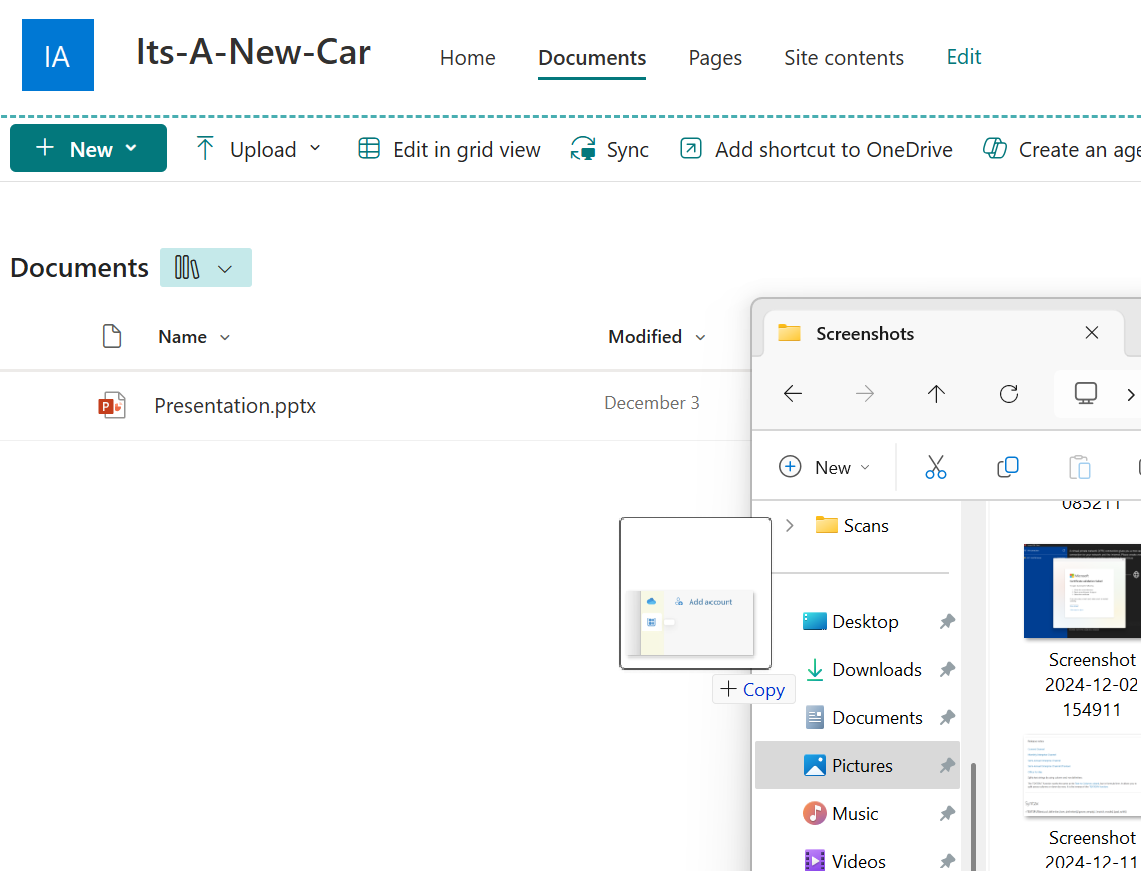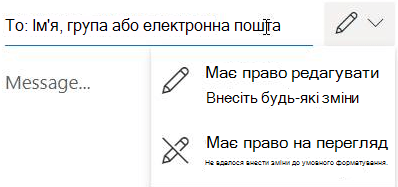Примітка.: Доступні параметри залежать від дозволів сайту. Якщо потрібні параметри не відображаються, зверніться до адміністратора сайту.
Щоб почати, на сайті SharePoint відкрийте бібліотеку документів, вибравши елемент Документи у верхній частині сторінки.
Створення файлу
-
Щоб створити новий файл, у верхньому меню бібліотеки документів виберіть створити , а потім виберіть потрібний тип файлу.
-
Коли новий файл відкриється в браузері, додайте до файлу текст, зображення тощо, і його буде автоматично збережено в бібліотеці документів.
-
Клацніть стрілку вниз поруч з іменем файлу, щоб перейменувати файл; або виберіть ім'я сайту, щоб переглянути новий файл у бібліотеці документів.
Передавання файлу
У відкритій папці на комп'ютері виберіть файл, який потрібно передати, і перетягніть його до бібліотеки документів. Відпустіть файл, коли з'явиться + Копіювати .
Надання спільного доступу до файлу
-
Виберіть файл, до якого потрібно надати спільний доступ, щоб
-
У верхньому меню виберіть Спільний доступ.
-
Виберіть параметр для надання спільного доступу до файлу:
-
Додайте імена людей, яким потрібно надати спільний доступ до файлу. За потреби змініть їхні дозволи, вибравши піктограму олівця праворуч. Потім введіть повідомлення та натисніть кнопку Надіслати.
-
Копіювати посилання створює пряме посилання на файл, до який можна надати спільний доступ в електронному листі або миттєвому листі. Клацніть піктограму із зображенням триба, щоб змінити властивості посилання.
-
Бажаєте отримати додаткову інформацію?
Створення файлу в бібліотеці документів